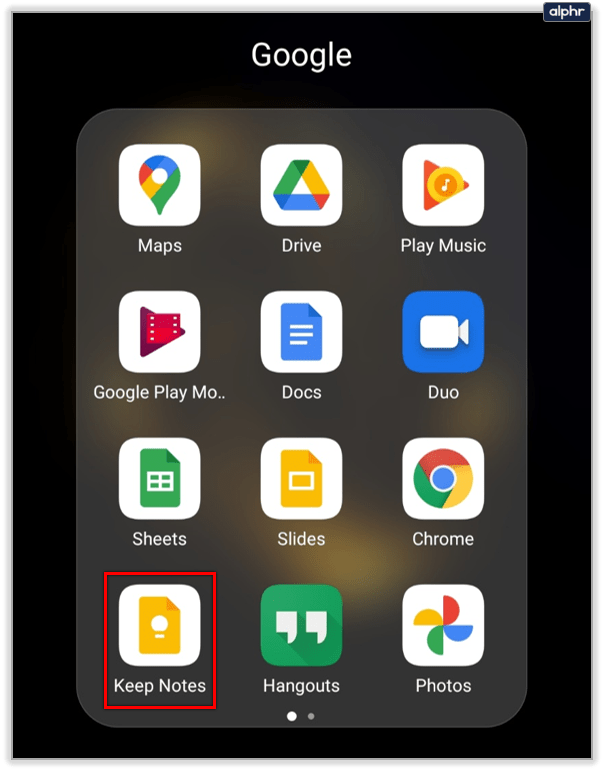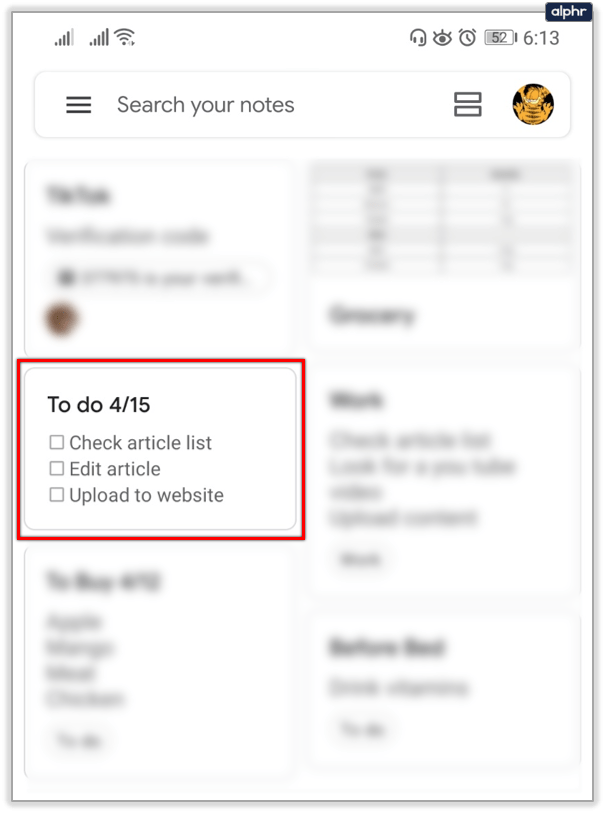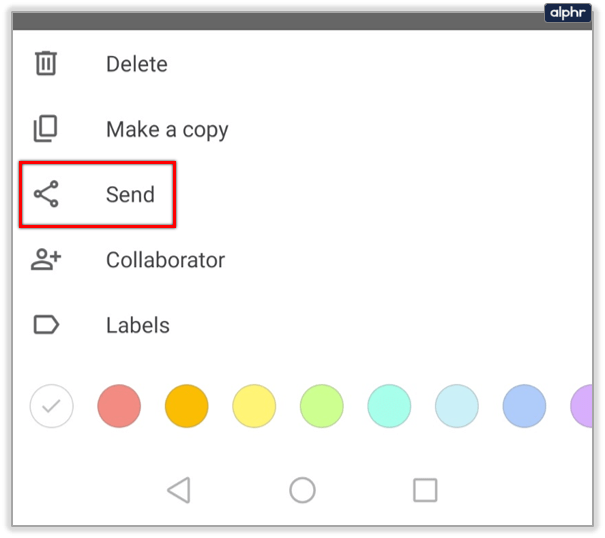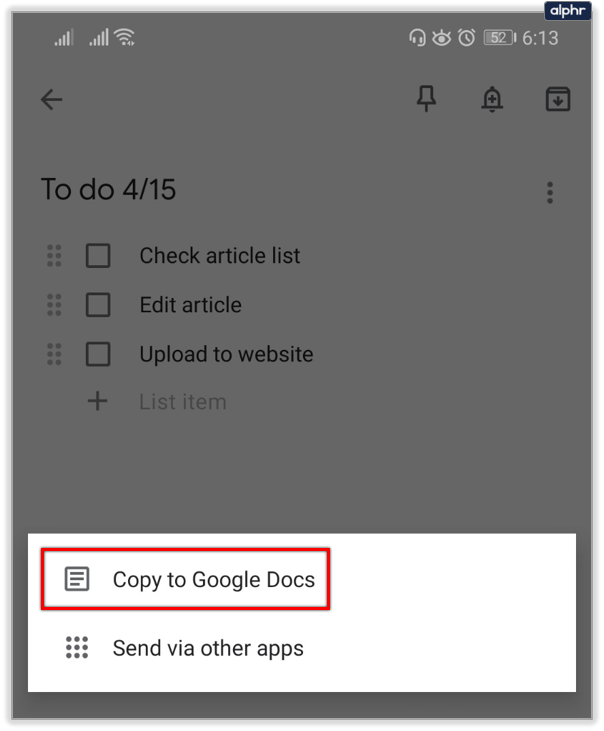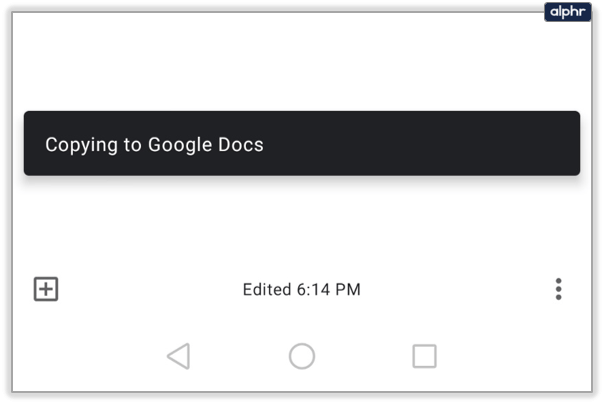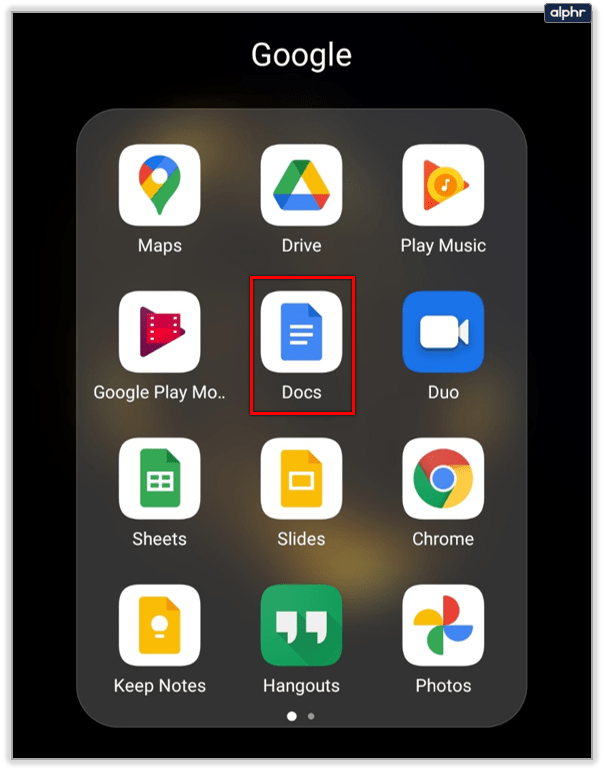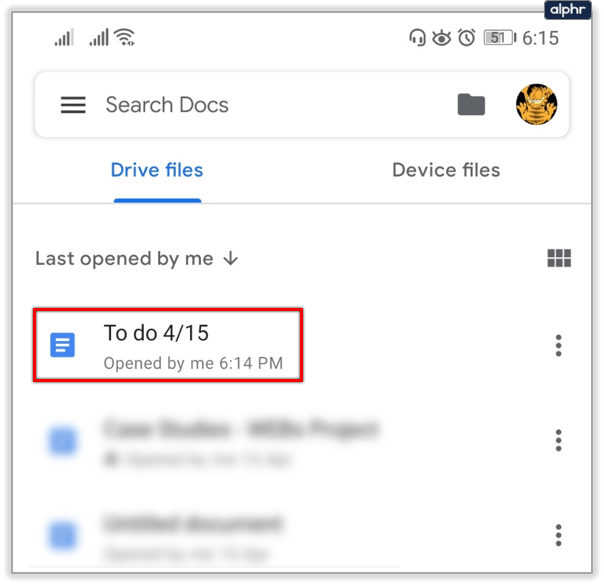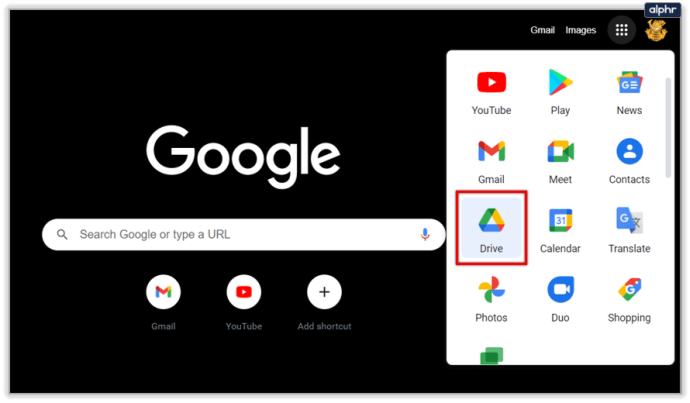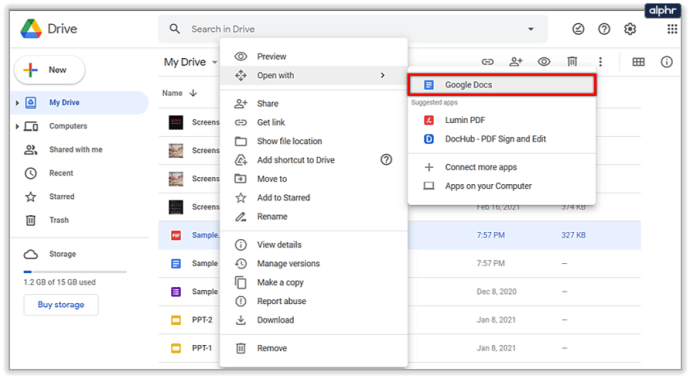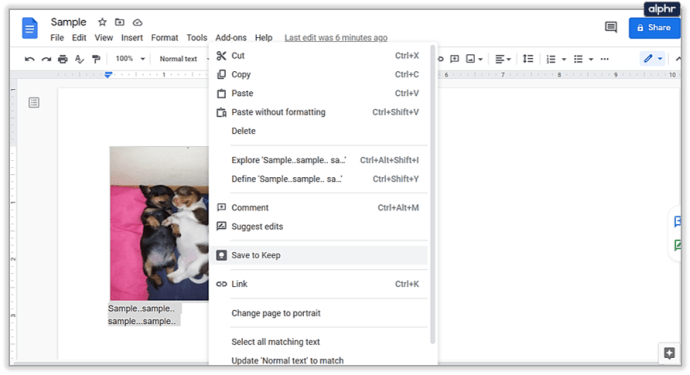Google Keep er en utmerket app for alle slags notater. Den er imidlertid ikke feilfri; den mangler noen viktige funksjoner. Hvis du lurte på hvordan du legger til PDF-filer i Google Keep, ville du blitt skuffet.

Det er ingen måte å gjøre det på for øyeblikket (januar 2020). Google kan implementere denne funksjonen i fremtiden, men vi kan ikke si det med sikkerhet. Ikke mist håpet, siden det finnes løsninger du kan prøve ut.
Fortsett å lese, og du vil finne de beste måtene å legge til PDF-filer ved hjelp av Google Dokumenter (Google Disk).
Google Keep-bruk
Google Keep ser ut som en enkel og brukervennlig app. Det er gratis for Android- og iOS-brukere, og det er nyttig for å holde styr på notatene dine. Noen forveksler det med et kontorverktøy, selv om det ikke er formålet.
Hensikten med Google Keep er å lage korte notater, påminnelser og gjøremålslister. Det er mange flotte tilpasningsalternativer i appen og måter å organisere notatene dine på. Selv flere personer kan bruke de samme notatene.
Google Keep kan håndtere bilder, tekst og til og med talekommandoer. Den støtter imidlertid ikke andre dokumenter og filer, for eksempel PDF-filer. Dessverre, for det, må du bruke Google Disk. Google Dokumenter har en utmerket kapasitet for å åpne, redigere og dele dokumenter. Det er dens viktigste bruksområder.

Google Keep vs Google Dokumenter
Google Keep er raskt, enkelt og greit. Ja, du kan bruke den til å holde styr på notatene dine i tekst-, lyd- eller bildeformat, men det er det. Hvis det er det du ønsker å legge til PDF-filer, ser du på feil sted. Du trenger en dokumentredigeringsapp, for eksempel Google Dokumenter.
Den gode nyheten er at du kan konvertere Google Keep-notater til Google Dokumenter og omvendt. Google Dokumenter lar deg bruke rik tekst (fet, kursiv, understreket), som ikke er tilgjengelig i Google Keep. Du kan til og med koble filer i Google Disk.
Det er løsningen for å ha PDF-filer i Google Keep. Du kan opprette en kobling til en PDF-fil i Dokumenter, og deretter kopiere den til et Google Keep-notat. Likevel er Google Keep og Google Drive to uavhengige apper. Det betyr at lagrene deres også er separate.
Google Keep har ubegrenset lagringsplass, noe som er pent. Google Drive-lagring er 15 GB, og den er gratis, noe som igjen er mer enn nok for lagring av dokumenter.
Kopiere Google Keep Notes til Google Dokumenter
Det beste med Google Keep og Google Docs er at de spiller sammen, selv om de ikke er like. Du kan raskt flytte Keep-notatene dine til Google Dokumenter og se dem der. Følg trinnene for å gjøre det:
- Sørg for at du har brukt koblingene ovenfor for å oppdatere Google Keep til den nyeste versjonen.
- Start Google Keep på enheten din.
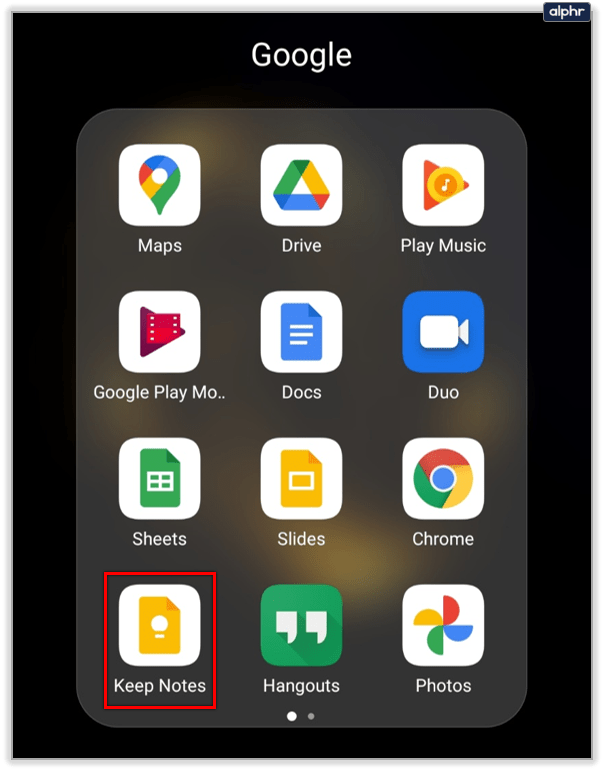
- Velg et notat du vil sende til Google Dokumenter.
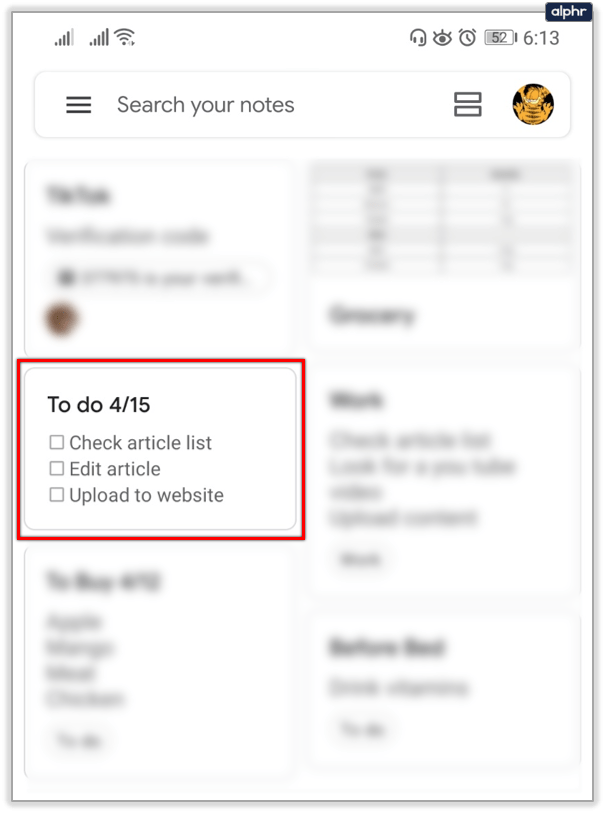
- Velg Mer (tre prikker) og deretter Send.
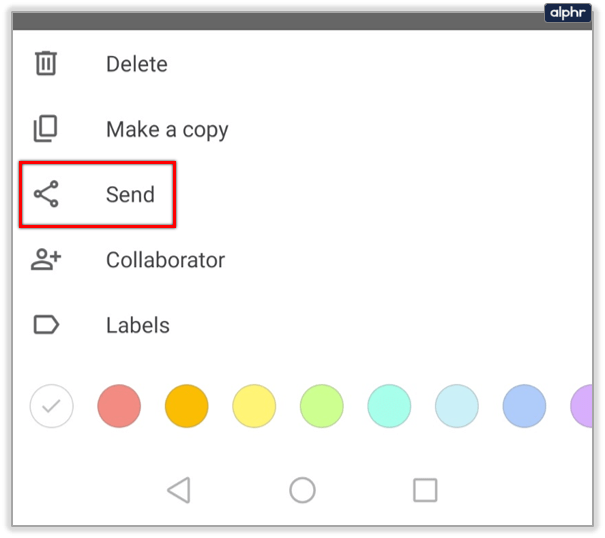
- Trykk på Kopier til Google Dokumenter.
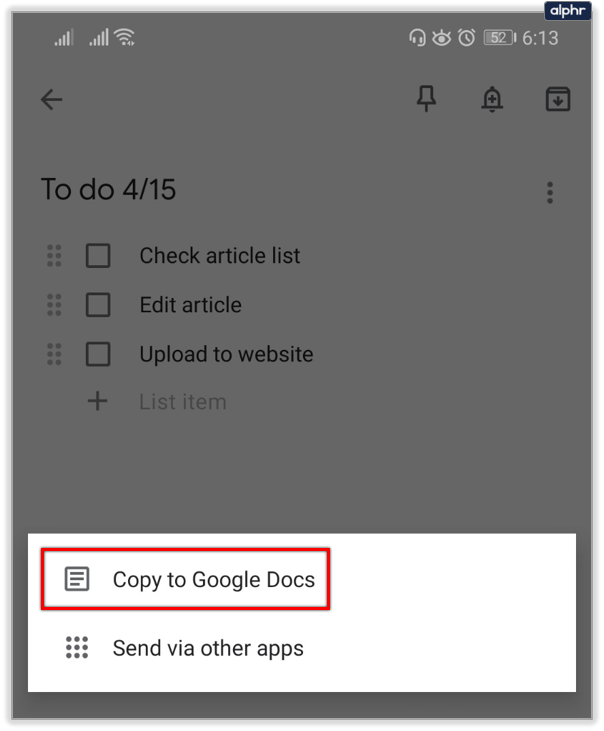
- Forespørslene vil informere deg om sendingsfremdriften, selv om det ikke bør ta mye tid.
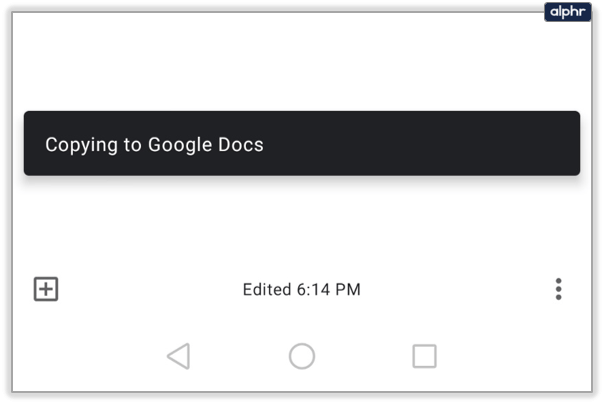
Deretter kan du få tilgang til Google Keep a-notatet ditt i Google Dokumenter. Følg stegene:
- Åpne Google Dokumenter. Her er lenker for appnedlasting for Android og iOS. Sørg også for at du har den nyeste versjonen av appen. Du kan også logge på Google Docs ved hjelp av en nettleser.
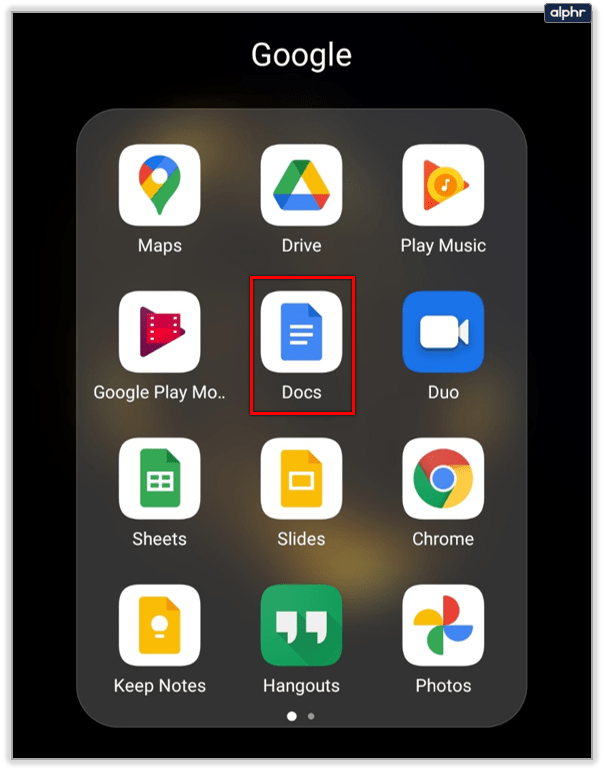
- Notatet du har kopiert over vil være der og vente på deg. Det vil se det samme ut som på Google Keep.
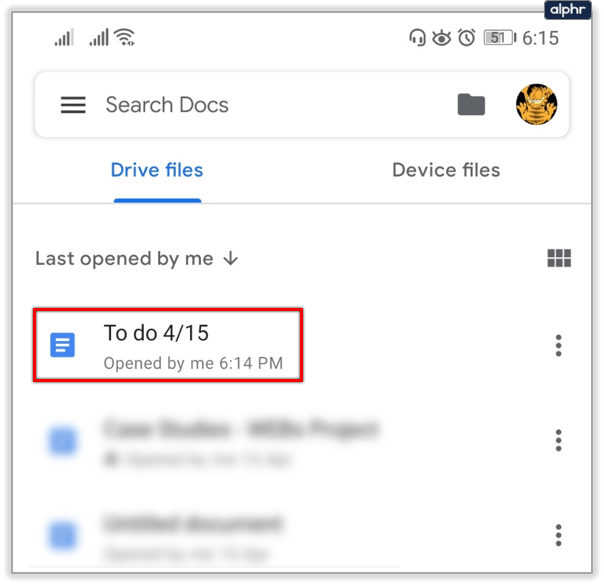
Når det er sagt, nå kan du bruke avanserte redigeringsverktøy som ikke er tilgjengelig i Google Keep.
Hvordan legge til PDF til Google Dokumenter
Nå vet du om overføring av notater fra Google Keep til Google Dokumenter, men hva med hovedemnet i denne artikkelen? Ikke bekymre deg. Det har vi ikke glemt. Følg trinnene for å legge til PDF-filer i Google Dokumenter:
- Logg på Google Disk-kontoen din på datamaskinen.
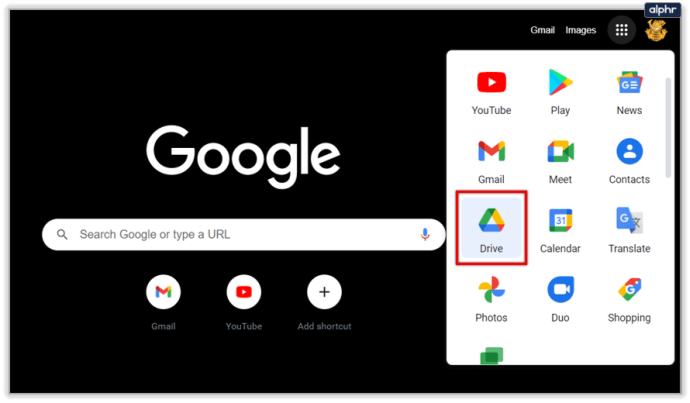
- Klikk på Last opp og velg PDF-filen du vil laste opp fra datamaskinen.

- Vent til filen lastes opp. Når den gjør det, høyreklikker du på den og velger Åpne med, etterfulgt av Google Dokumenter.
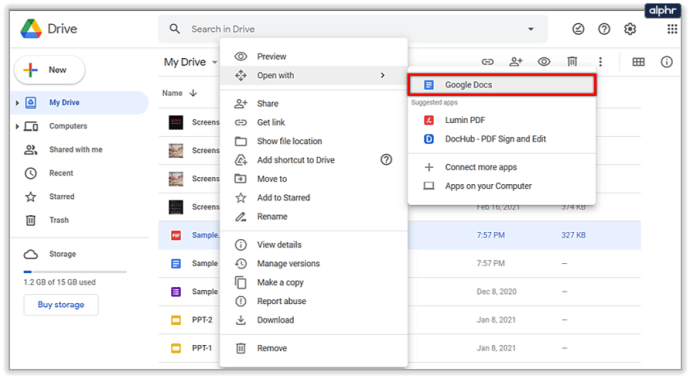
- Velg målbildet og velg Åpne for å legge det til.
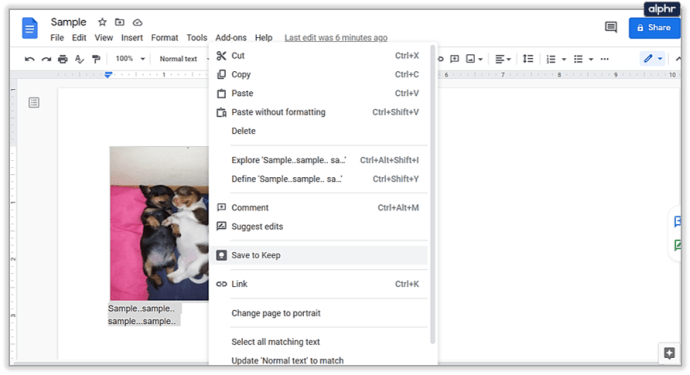
Det var ikke så vanskelig? Vel, du bør være klar over potensielle problemer med Google Disk og PDF-filer. Noen ganger vil de nevnte PDF-bildene mangle uten noen forklaring. Du kan bare se og kopiere teksten fra en PDF-fil, men du kan ikke redigere den på stedet. Løsningen er å kopiere teksten til en annen Google Docs-fil og endre den der.
Google Docs mangler mange alternativer når det gjelder redigering av PDF-filer. Du kan ikke legge til nye sider eller bilder, eller slette dem.

Google og PDF
Selv om Google Keep ikke kan fungere med PDF-filer, kan du sette inn lenker til PDF-filer i notatene dine. Google Dokumenter har imidlertid noe begrensede muligheter for håndtering av PDF-filer. Hvis du bare trenger å åpne og se dem, er Google Docs den perfekte løsningen. For redigering har du det best med en dedikert PDF-leser/redigerer.
Gi oss dine tanker om saken i kommentarfeltet nedenfor.